StorSimple 8000 serisi: hibrit bulut depolama çözümü
Dikkat
Eylem Gerekli: StorSimple Veri Yöneticisi, StorSimple Aygıt Yöneticisi, StorSimple 1200 ve StorSimple 8000 destek sonuna ulaştı. Bu içeriği artık güncelleştiriyoruz. Bu ürünün, hizmetin, teknolojinin veya API’nin nasıl desteklendiği hakkında bilgi edinmek için Microsoft Ürün Yaşam Döngüsü’ne göz atın. StorSimple yönetim hizmetleri kullanımdan kaldırıldı ve Azure platformundan kaldırıldı.
Aşağıdaki kaynaklar, yedekleme dosyalarını geçirmenize veya canlı verileri kendi ortamınıza kopyalamanıza yardımcı olmak ve bir StorSimple aletinin yetkisini almak için belgeler sağlamak için kullanılabilir.
| Kaynak | Tanım |
|---|---|
| Azure StorSimple 8000 Serisi Kopyalama Yardımcı Programı | Microsoft, yedekleme dosyalarınızı kurtarmak ve StorSimple bulut anlık görüntülerinden geçirmek için salt okunur bir veri kopyalama yardımcı programı sağlar. StorSimple 8000 Serisi Kopyalama Yardımcı Programı ortamınızda çalışacak şekilde tasarlanmıştır. Yardımcı Programı yükleyip yapılandırabilir ve ardından kimlik doğrulaması yapmak ve meta verilerinizi buluttan indirmek için Hizmet Şifreleme Anahtarınızı kullanabilirsiniz. |
| Azure StorSimple 8000 Series Copy Utility belgeleri | Kopyalama Yardımcı Programı'nı kullanma yönergeleri. |
| StorSimple arşivlenmiş belgeleri | Microsoft teknik belgelerinden arşivlenmiş StorSimple makaleleri. |
Verileri kopyalama ve ardından aletinizin yetkisini alma
Verileri ortamınıza kopyalamak ve ardından StorSimple 8000 gerecinizin yetkisini almak için aşağıdaki adımları kullanın. Verileriniz zaten kendi ortamınıza geçirilmişse, aletinizin yetkisini alma işlemine devam edebilirsiniz.
1. Adım: Yedekleme dosyalarını veya canlı verileri kendi ortamınıza kopyalayın.
- Yedekleme dosyaları. Yedekleme dosyalarınız varsa, yedekleme dosyalarını ortamınıza geçirmek için Azure StorSimple 8000 Serisi Kopyalama Yardımcı Programı'nı kullanın. Daha fazla bilgi için Yardımcı Programı Kopyalama belgelerine bakın.
- Canlı veriler. Kopyalanacak canlı verileriniz varsa, canlı verilere iSCSI aracılığıyla erişebilir ve ortamınıza kopyalayabilirsiniz.
2. Adım: Cihazınızın yetkisini alın.
Veri geçişinizi tamamladıktan sonra, cihazın yetkisini almak için aşağıdaki adımları kullanın. Cihazınızın yetkisini almadan önce, yerel konak kopyalama işlemlerini veya Yardımcı Programı kullanarak aletinizdeki tüm verileri kopyaladığınızdan emin olun.
Yetki alma işlemleri geri alınamaz. Veri geçişinizi en kısa sürede tamamlamanızı öneririz.
Konaktaki iSCSI oturumunun bağlantısını kesin; diğer bir ifadeyle iSCSI Başlatıcıları.
Cihazı varsayılan fabrika ayarlarına sıfırlayın:
Bu yordamda, StorSimple için Windows PowerShell kullanarak Azure StorSimple cihazınızı fabrika varsayılan ayarlarına sıfırlama işlemi açıklanmaktadır. Bir cihazı sıfırlamak tüm verileri ve ayarları varsayılan olarak kümenin tamamından kaldırır.
Cihazınızı fabrika varsayılan ayarlarına sıfırlamak için aşağıdaki adımları kullanın:
- Cihaza seri konsolu üzerinden erişin. Etkin denetleyiciye bağlı olduğunuzdan emin olmak için başlık iletisini denetleyin.
- Seri konsol menüsünde 1. seçeneği belirleyin: Tam erişimle oturum açın.
- İstemde, tüm verileri, meta verileri ve denetleyici ayarlarını kaldırarak kümenin tamamını sıfırlamak için aşağıdaki komutu yazın:
Reset-HcsFactoryDefaultBunun yerine tek bir denetleyiciyi sıfırlamak için -scope parametresiyle Reset-HcsFactoryDefault cmdlet'ini kullanın.
Sistem birden çok kez yeniden başlatılır. Sıfırlama başarıyla tamamlandığında size bildirilir. Sistem modeline bağlı olarak, bir 8100 cihaz için 45-60 dakika ve bu işlemin tamamlanması 8600 için 60-90 dakika sürebilir.
3. Adım: Cihazı kapatın.
Bu bölümde, çalışan veya başarısız bir StorSimple cihazını uzak bilgisayardan nasıl kapatacağınız açıklanmaktadır. Her iki cihaz denetleyicisi de kapatıldıktan sonra bir cihaz kapatılır. Cihaz fiziksel olarak taşındığında veya hizmet dışı olduğunda cihaz kapatma işlemi tamamlanır.
Adım 3a: Cihazınızdaki pasif denetleyiciyi tanımlamak ve kapatmak için aşağıdaki adımları kullanın. Bu işlemi StorSimple için Windows PowerShell'de gerçekleştirin.
Seri konsol veya uzak bilgisayardan bir telnet oturumu aracılığıyla cihaza erişin. Denetleyici 0 veya Denetleyici 1'e bağlanmak için, cihaz seri konsoluna bağlanmak için PuTTY'yi kullanmak için bu adımları izleyin.
StorSimple için Windows PowerShell’e bağlanmak için PuTTY gibi bir terminal öykünme yazılımı kullanmanız gerekir. Cihaza seri konsolu aracılığıyla doğrudan veya uzak bir bilgisayardan telnet oturumu açarak eriştiğinizde PuTTY kullanabilirsiniz.
Seri konsol üzerinden bağlanmak için seri kablonuzu cihaza doğrudan veya bir USB seri bağdaştırıcısı üzerinden bağlayın.
Denetim Masası açın ve Aygıt Yöneticisi açın.
COM bağlantı noktasını aşağıdaki çizimde gösterildiği gibi belirleyin.
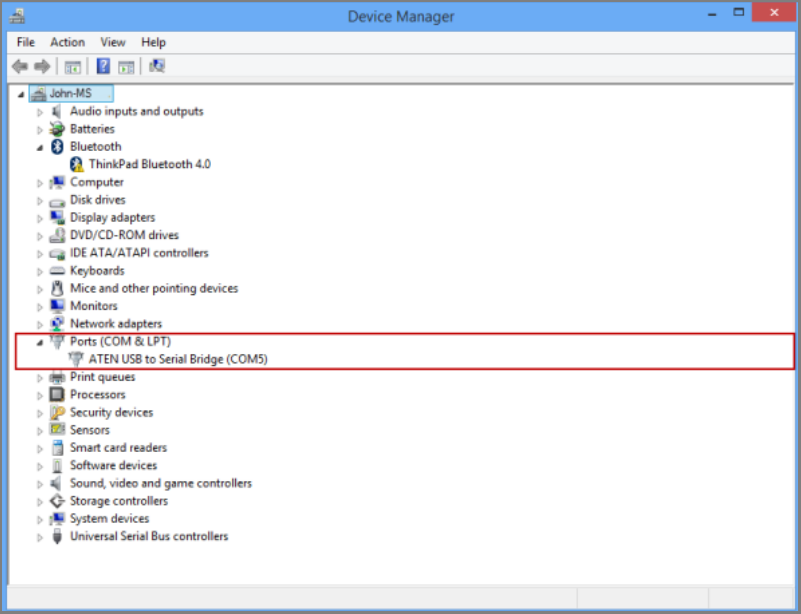
PuTTY’yi başlatın.
Sağ bölmede, Bağlan ion türünü Seri olarak değiştirin.
Sağ bölmede uygun COM bağlantı noktasını belirtin. Seri yapılandırma parametrelerinin buradaki gibi ayarlandığından emin olun:
- Hız: 115200
- Veri bitleri: 8
- Dur bitleri: 1
- Eşlik: Yok
- Akış denetimi: Yok
Bu ayarlar aşağıdaki çizimde gösterilmiştir.
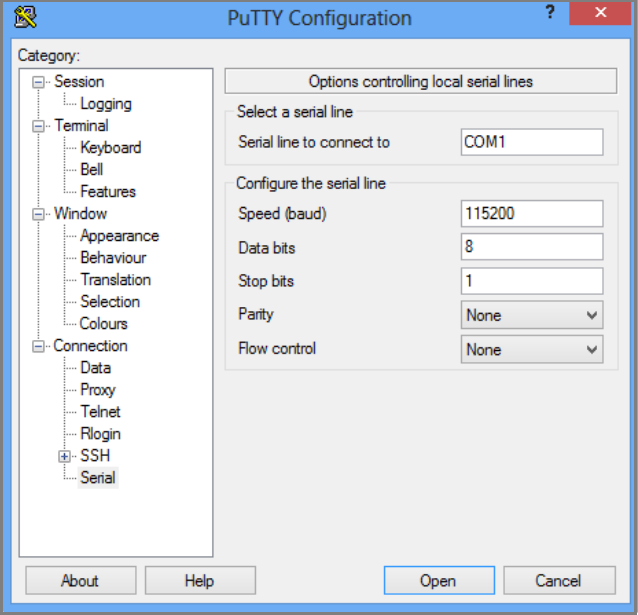
Varsayılan akış denetimi ayarı işe yaramazsa Akış denetimini XON/XOFF olarak ayarlamayı deneyin.
- Seri oturum başlatmak için Aç'ı seçin.
Seri konsol menüsünde 1. seçeneği belirleyin: Tam erişimle oturum açın.
Başlık iletisinde, bağlı olduğunuz denetleyiciyi, Denetleyici 0'ı veya Denetleyici 1'i ve bunun etkin mi yoksa pasif (bekleme) denetleyici mi olduğunu not edin.
- Tek bir denetleyiciyi kapatmak için aşağıdaki komutu çalıştırın:
Stop-HcsControllerBu, bağlı olduğunuz denetleyiciyi kapatır. Etkin denetleyiciyi durdurduğunuzda cihaz pasif denetleyiciye yük devreder.
- Bir denetleyiciyi yeniden başlatmak için, isteminde aşağıdaki komutu çalıştırın:
Restart-HcsControllerBu, bağlı olduğunuz denetleyiciyi yeniden başlatır. Etkin denetleyiciyi yeniden başlattığınızda, yeniden başlatma öncesinde pasif denetleyiciye yük devreder.
3b. Adım: Etkin denetleyiciyi kapatmak için önceki adımı yineleyin.
3. Adım: Şimdi cihazın arka düzlemini incelemeniz gerekir. İki denetleyici kapatıldıktan sonra, her iki denetleyicideki durum LED'leri kırmızı yanıp sönüyor olmalıdır. Cihazı şu anda tamamen kapatmak için, hem Güç hem de Soğutma Modülleri'ndeki (PCM' ler) güç düğmelerini KAPALI konuma çevirin. Bu işlem cihazı kapatır.
Destek isteği oluştur
StorSimple veri kopyalama, veri geçişi ve cihaz yetkisini alma işlemleri için bir destek bileti oluşturmak için aşağıdaki adımları kullanın.
Azure portalında arama çubuğuna yardım yazın ve Yardım + Destek'i seçin.
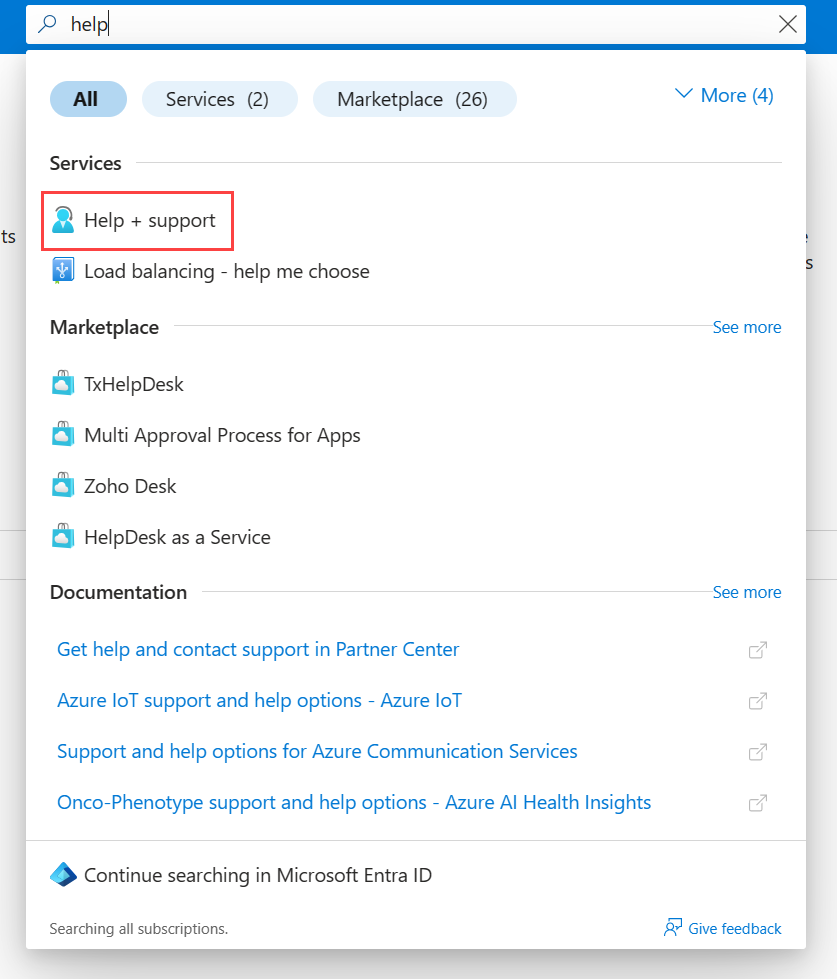
Yardım + Destek sayfasında Destek isteği oluştur'u seçin.
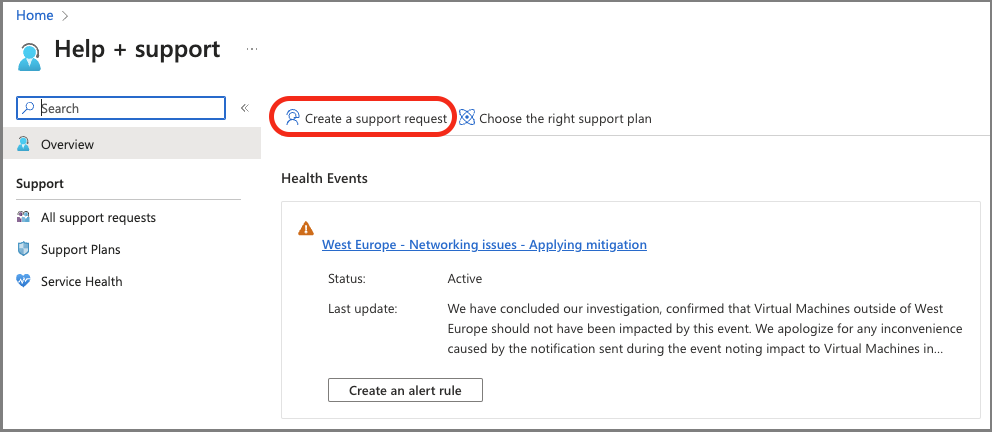
Yeni destek isteği sayfasında gerekli bilgileri sağlayın:
Sorunun kısa bir Özetini sağlayın.
Sorun türü olarak Teknik'i belirtin.
Etkilenen Aboneliği belirtin.
Tüm hizmetler'i belirtin. StorSimple Yöneticisi Hizmeti artık kullanılamadığından Tüm hizmetler'i belirtmeniz gerekir.
Hizmet türü için Azure StorSimple 8000 Series'i belirtin.
Sorun türü için StorSimple Geçiş Yardımcı Programı'nı belirtin.
Devam etmek için İleri’yi seçin.
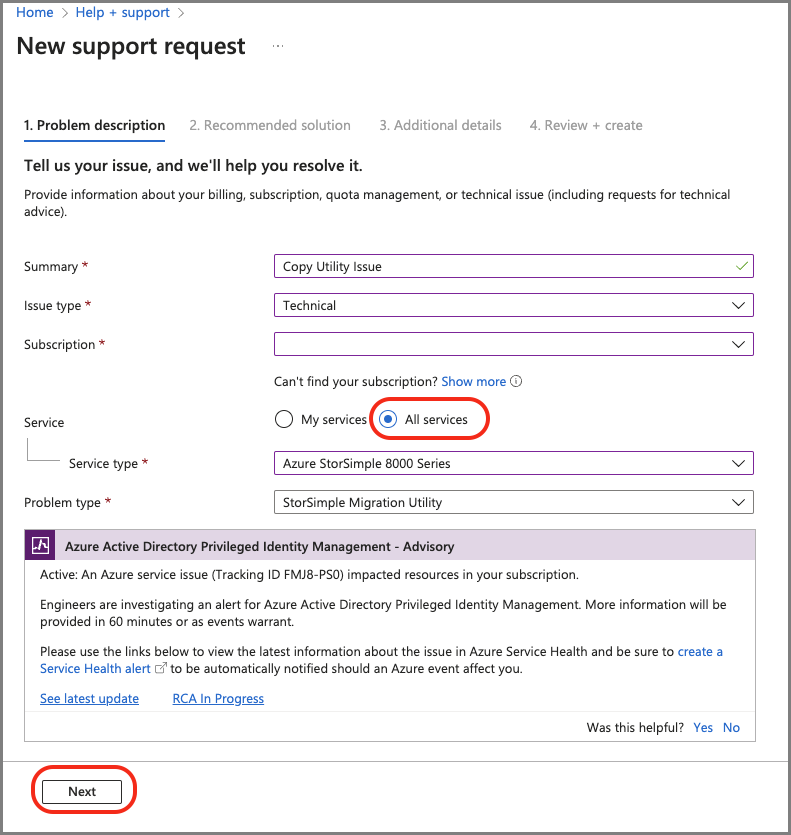
Çözümler sayfası görüntülenirse Destek isteğine dön'e ve ardından İleri'ye tıklayın.
Ek ayrıntılar sekmesinde ek ayrıntıları ve iletişim bilgilerini sağlayın:
Sorunun ne zaman başlatılacağını, bir açıklama belirtin ve varsa ilgili dosyaları karşıya yükleyin.
Gelişmiş tanılama bilgileri koleksiyonu için Evet veya Hayır belirtin.
Destek planınız aboneliğinize göre oluşturulur. Önem derecesini, tercih ettiğiniz iletişim yöntemini ve dili belirtin.
Kişi bilgilerini belirtin: Ad, Soyadı, E-posta, Telefon ve Ülke/bölge.
Devam etmek için İleri’yi seçin.
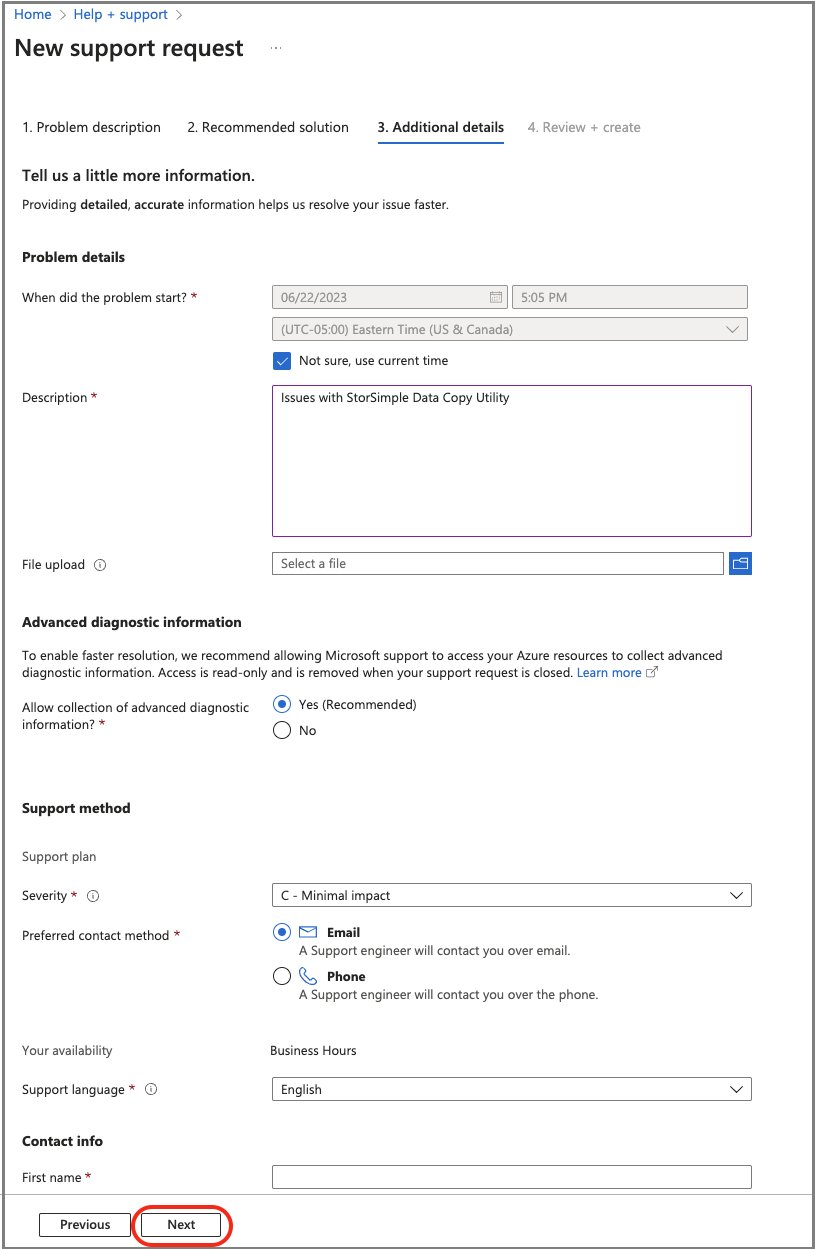
Gözden Geçir ve oluştur sekmesinde servis talebinizin özetini gözden geçirin. Devam etmek için Oluştur'u seçin.
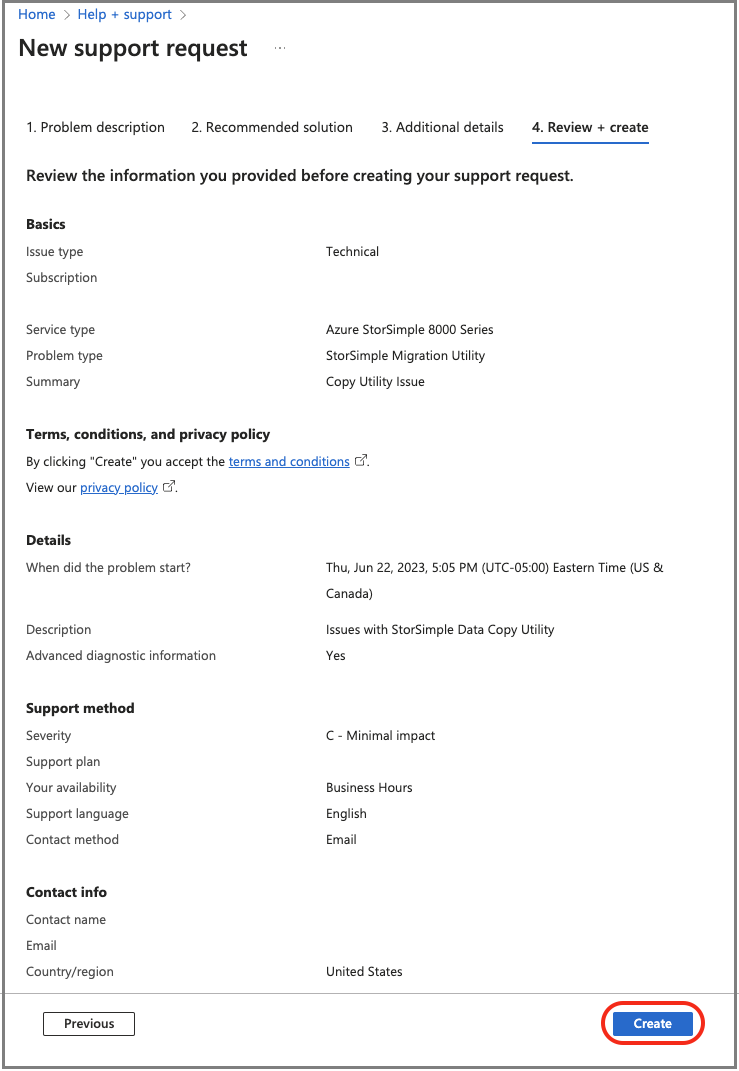
Microsoft Desteği ek ayrıntılar ve tanılama için size ulaşmak için bu bilgileri kullanacaktır. Destek mühendisi isteğinize devam etmek için en kısa sürede sizinle iletişime geçecektir.